
大家都知道win10系统一般都会默认自带蓝牙功能,但是有小伙伴想要对蓝牙进行设置时,发现蓝牙不见了,这是怎么回事?这不是什么大问题,只要重新安装一下蓝牙驱动就可以了。下面我们就来看看windows10蓝牙驱动安装的步骤教程。
1、以华硕电脑为例,Win键+R 键打开运行窗口,输入【dxdiag】并确定,启动DirectX诊断工具。

2、【系统】--【系统信息】下可以查看到笔记本的型号。
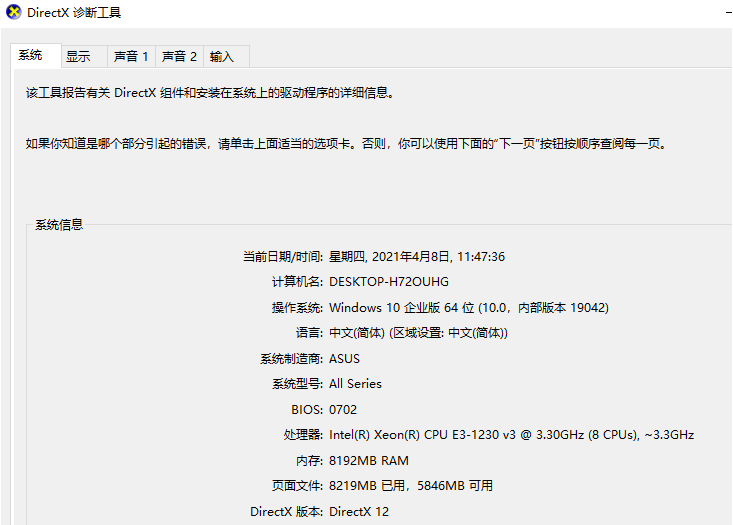
3、进入华硕笔记本的中文官网,点击【服务与支持 】菜单。

4、搜索笔记本相应的型号,如K42JZ。

5、网站找到相应的笔记本型号的详细信息,在【驱动程序和工具软件】下选择操作系统的位数。

6、在驱动列表中找到蓝牙,打开下拉菜单,点击【中国】下载。
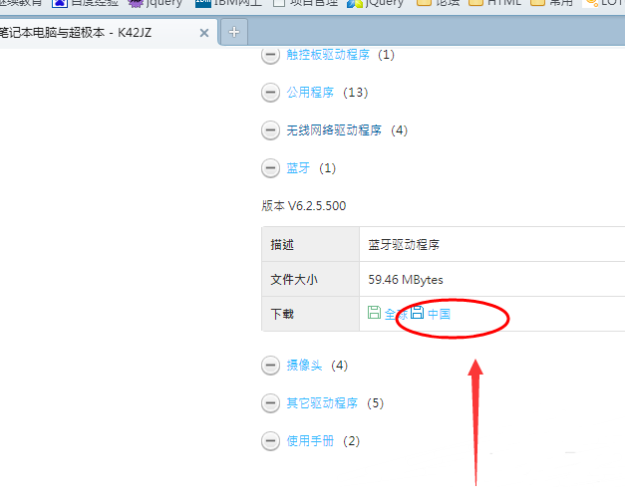
7、下载完成后,解压,双击setup.exe程序根据安装向导提示安装。
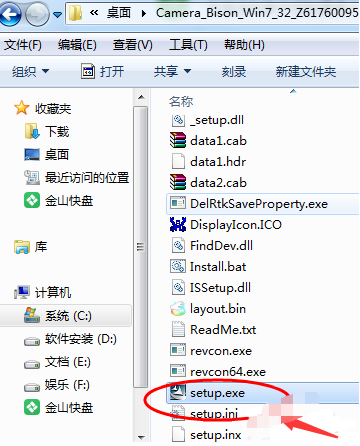
以上就是windows10蓝牙驱动怎么安装的教程啦,希望能帮助到大家。





